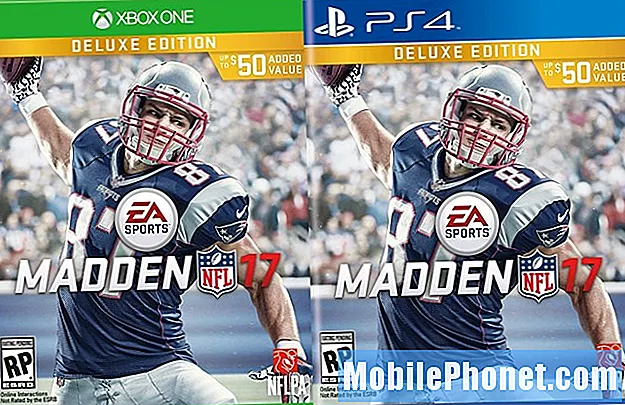Contenido
La nueva aplicación de Fotos para Mac es una gran pieza de software que le permite administrar y organizar su colección de fotos, pero también puede solicitar impresiones de fotos directamente desde la aplicación. Aquí está cómo hacerlo.
En el mundo digital de hoy, usualmente mantienes tus fotos en tu computadora en lugar de imprimirlas y crear un libro de fotos. Sin embargo, existen esos momentos especiales en los que desea solicitar copias de fotos para colgarlas en la pared o crear un libro de fotos, ya sea como regalo o para usted mismo como un divertido libro de mesa de café en su hogar.
Si bien la nueva aplicación de Fotos para Mac le permite principalmente organizar y administrar su colección de fotos (por muy grande que sea), la aplicación también le permite comprar impresiones físicas de las fotos. Anteriormente, Apple nunca había ofrecido algo como esto que fuera tan fácil de acceder. Todo lo que debe hacer es seleccionar las fotos que desea imprimir, seleccionar un tamaño y luego ordenarlas. A partir de ahí, tomará de unos días a una semana para recibirlos por correo.
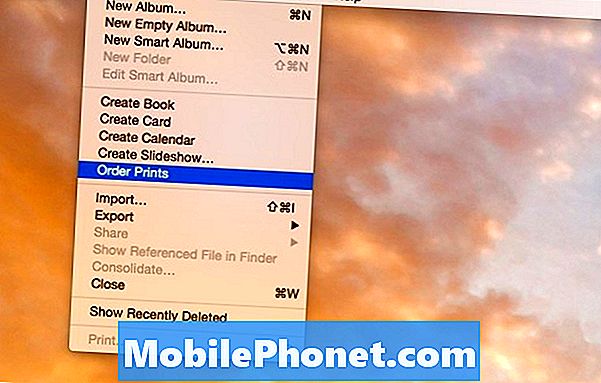
Los precios también son bastante competitivos, con impresiones de 4 × 6 que solo cuestan $ 0.12 por impresión. Sin embargo, los costos de envío se agregarán a eso, que puede ser unos pocos dólares más, dependiendo de la cantidad de impresiones que usted solicite.
En cualquier caso, si está interesado en que se tomen impresiones de algunas fotos que tomó, a continuación le indicamos cómo hacerlo en la nueva aplicación de Fotos en su Mac.
Ordenar copias en tu Mac
Para solicitar copias de sus fotos, primero deberá importarlas a la aplicación Fotos de su Mac. Si ya importó su biblioteca de fotos, está listo para comenzar. De lo contrario, simplemente haga clic y arrastre las fotos a la ventana de la aplicación Fotos.
Desde allí, vaya a la barra de menú en la parte superior y haga clic en Archivo> Solicitar copias. Haga clic en todas las fotos de las que desea imprimir y luego haga clic en Añadir en la esquina superior derecha de la ventana.
La siguiente página le pedirá que seleccione el tamaño de impresión en el que desea que estén sus fotos. Nuevamente, las impresiones 4 × 6 son la opción más barata a $ 0.12 por impresión, mientras que un tamaño mayor de 20 ″ x 30 ″ es $ 17.99. Elija el tamaño que desee y haga clic en Seleccionar junto a él.
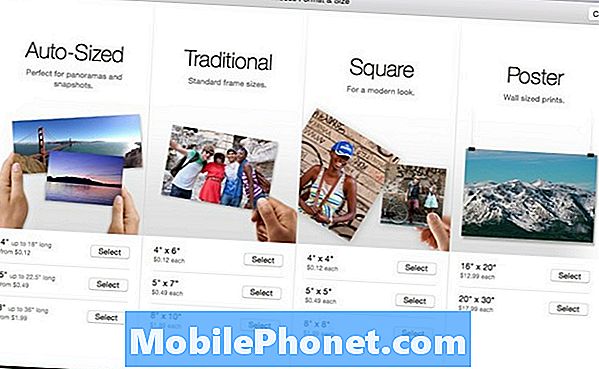
Es posible que aparezca un mensaje emergente que le indique que algunas fotos deben recortarse ligeramente para que quepan en el tamaño de impresión que seleccionó. Hacer clic DE ACUERDO seguir adelante.
Hacia la esquina superior derecha de la ventana verá dos casillas de verificación con la opción de agregar un borde blanco o hacer que las impresiones sean brillantes (en lugar de un acabado mate). Marque estos como desee y luego haga clic en Orden de impresiones.

En la siguiente página, deberá agregar una dirección de envío si aún no tiene una en su libreta de direcciones. Esencialmente, entra en el Contactos Aplicación en tu Mac y encuentra tu propia tarjeta de contacto. Si tu dirección no está incluida en esto, adelante, agrégala y luego debería aparecer en la aplicación Fotos. Desafortunadamente, parece que hay un error en la aplicación Fotos donde, si vas a agregar tu dirección directamente a la aplicación Fotos, no te dará un cuadro de texto para ponerla.
En ese punto, adelante y haga clic Realizar pedido para ordenar oficialmente sus impresiones y enviarlas a su casa. Utilizará la tarjeta de crédito que tiene archivada para las compras de iTunes, por lo que no es necesario que ingrese su información de pago cuando solicite impresiones a través de la aplicación Fotos.